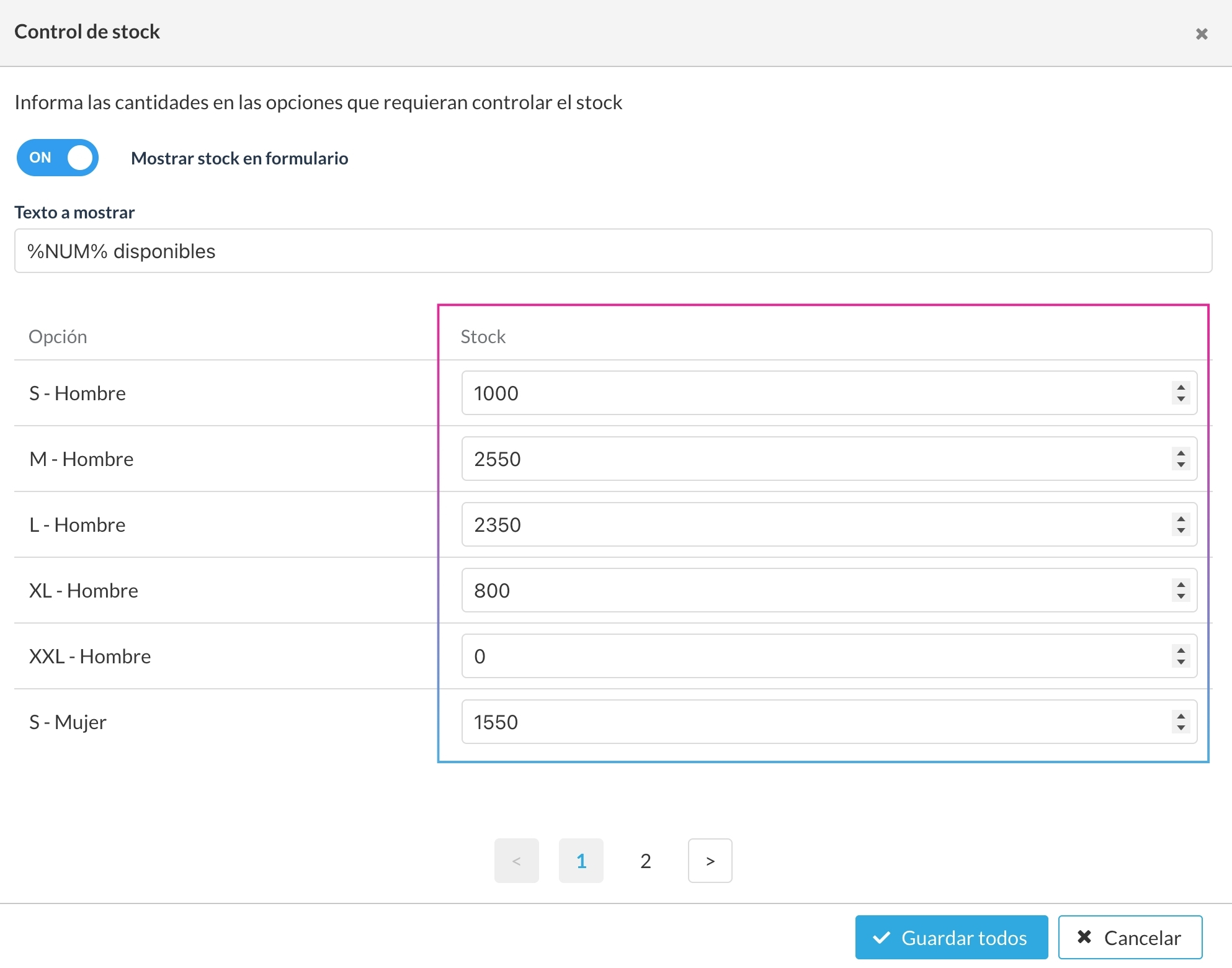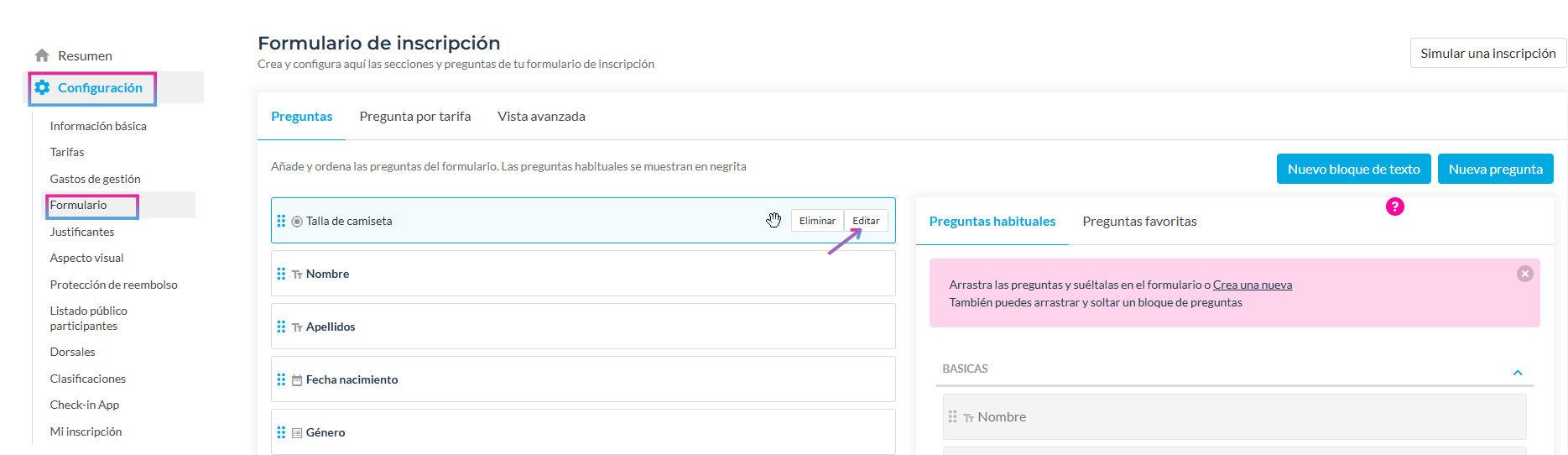Configuración de stock
Configuración de stock
Si necesitas controlar las cantidades de un producto o servicio a ofrecer puedes utilizar esta funcionalidad.
Te permitirá definir, por ejemplo, el stock de las tallas de camisetas, plazas disponibles, etc...
- Nos dirigimos a Configuración-Formulario y editamos la pregunta donde queremos configurar el stock.
- Nos dirigimos a Configuración básica-Configuración-Control de stock
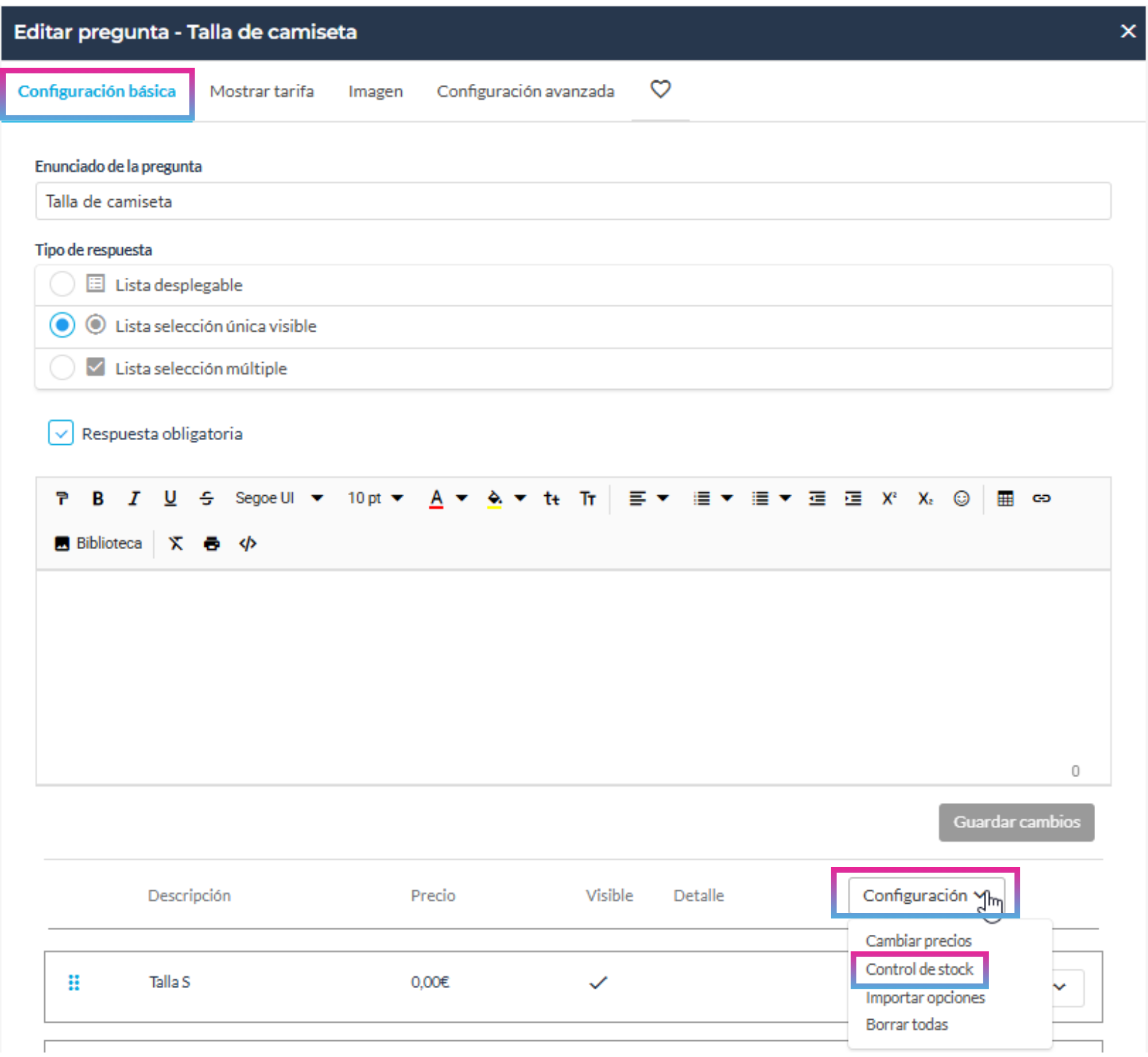
- Dentro de control de stock pondremos cuantas unidades tenemos disponibles.
Podremos dar la opción de Mostrar stock en formulario. Esa opción es para que los usuarios en la parte pública del formulario vean las cantidades disponibles que hay en stock.
Ejemplo: %NUM% disponibles